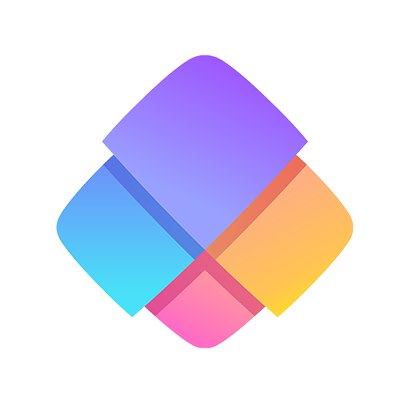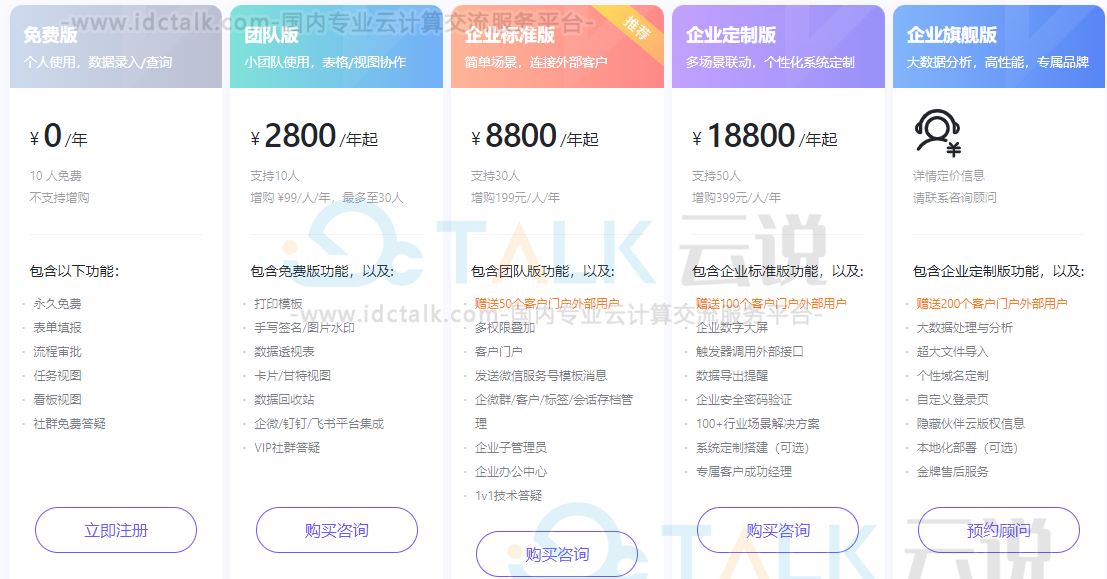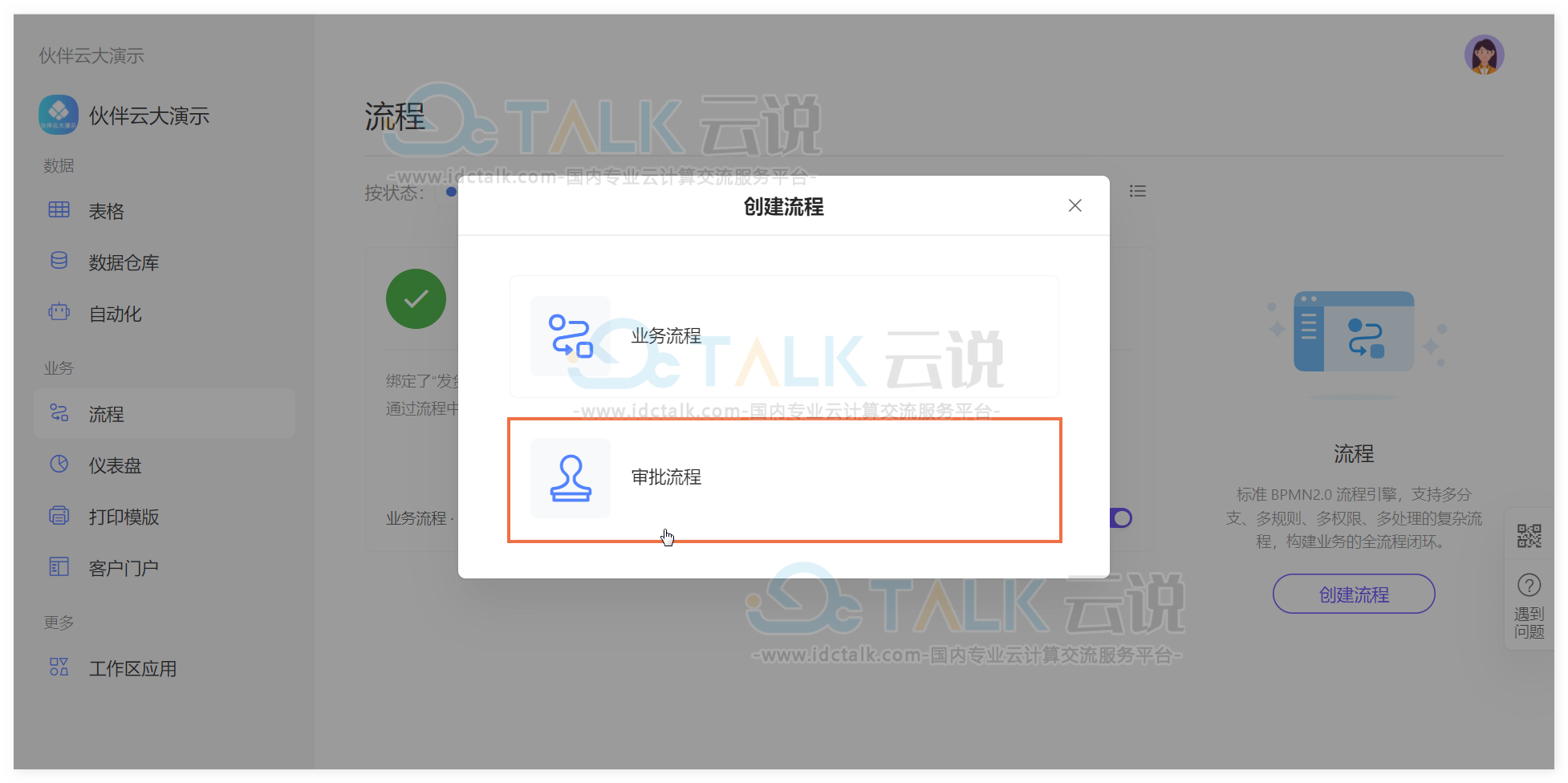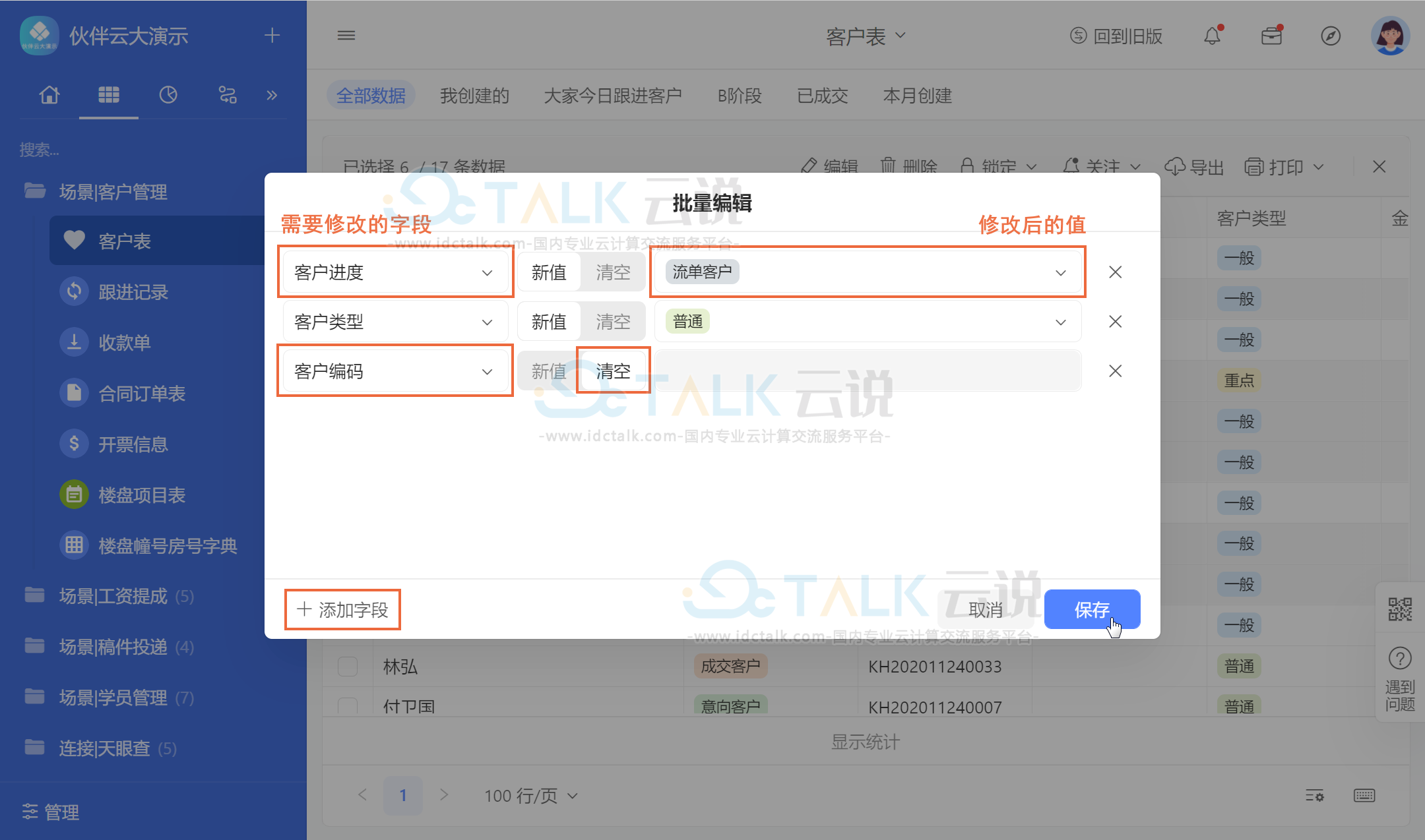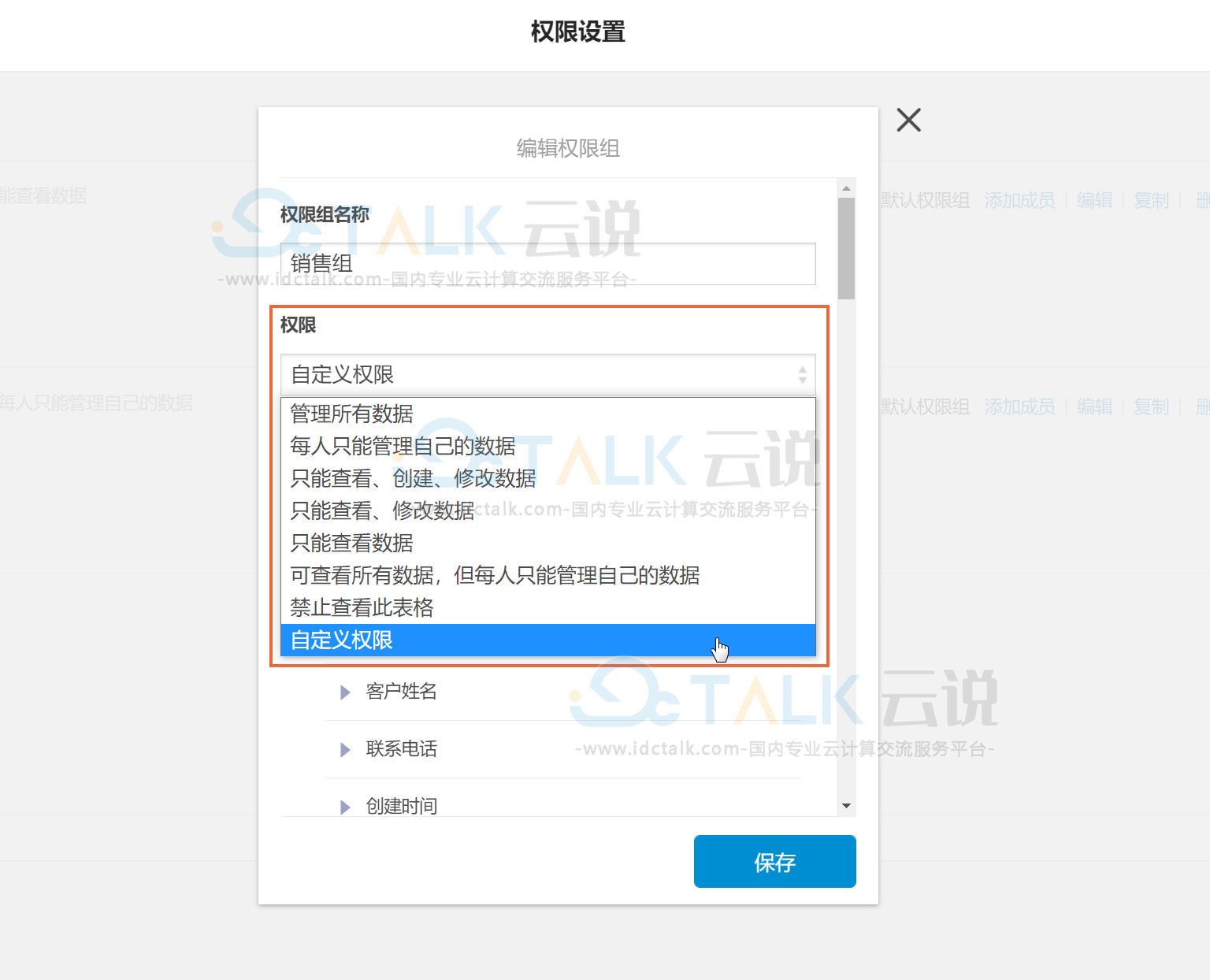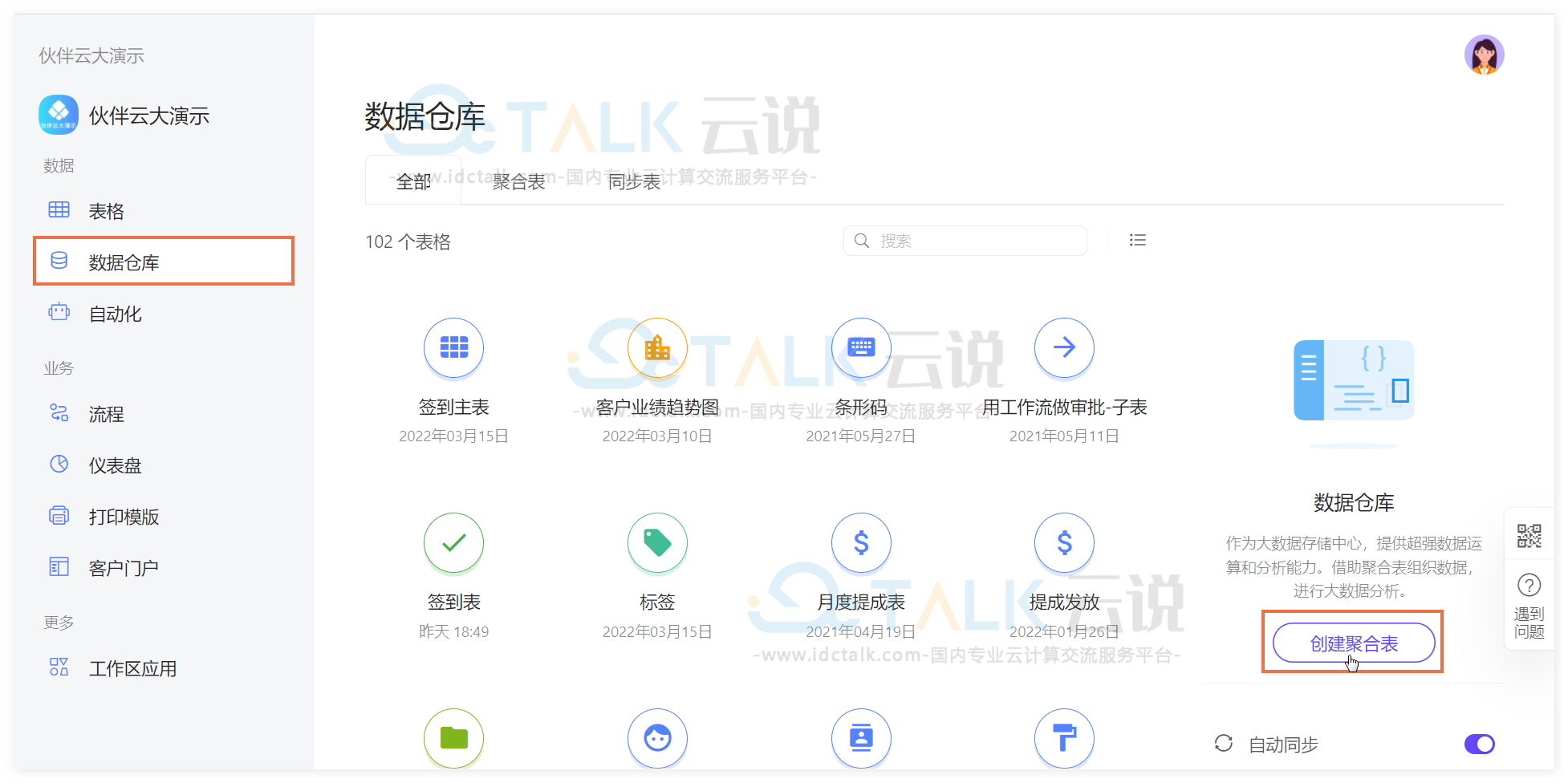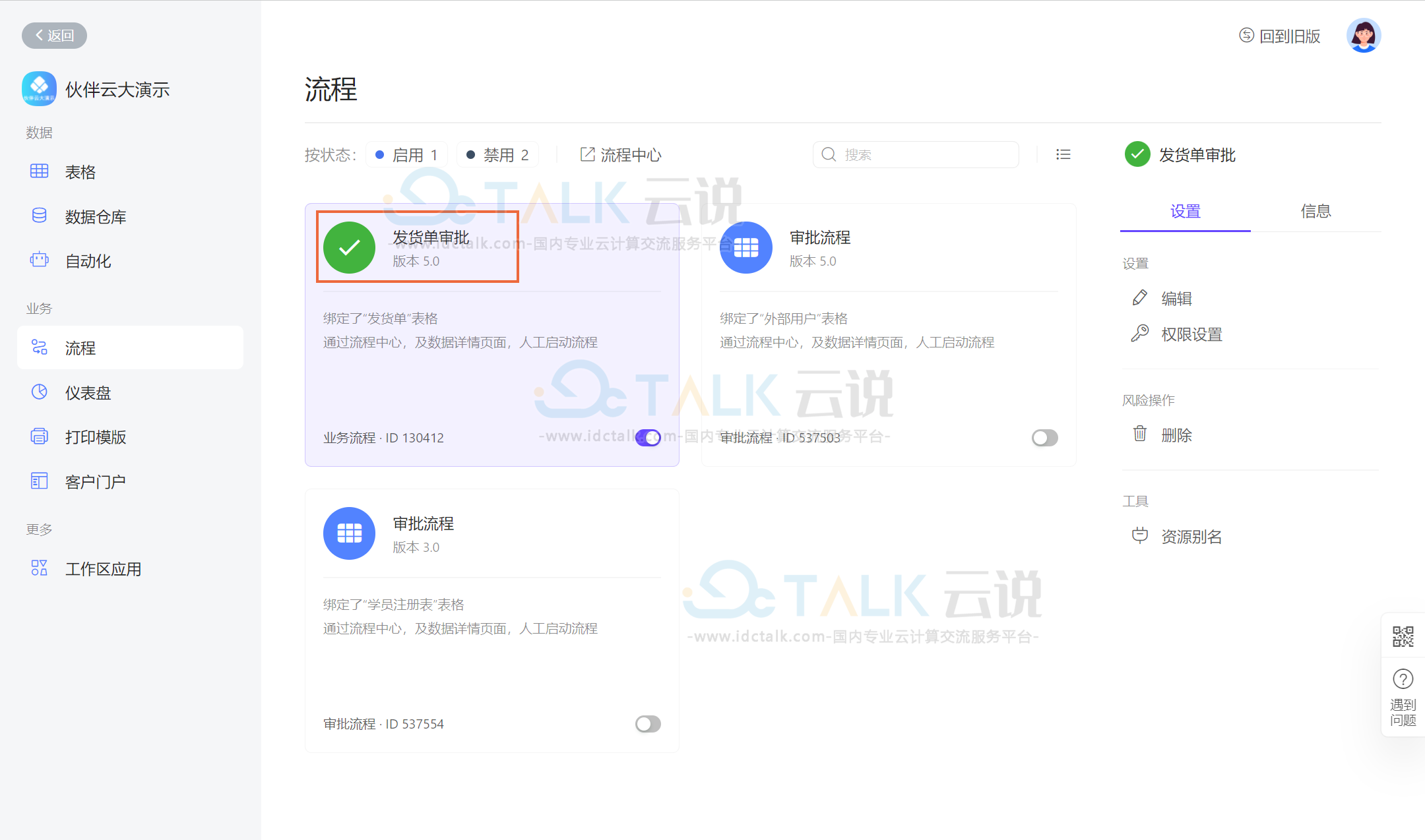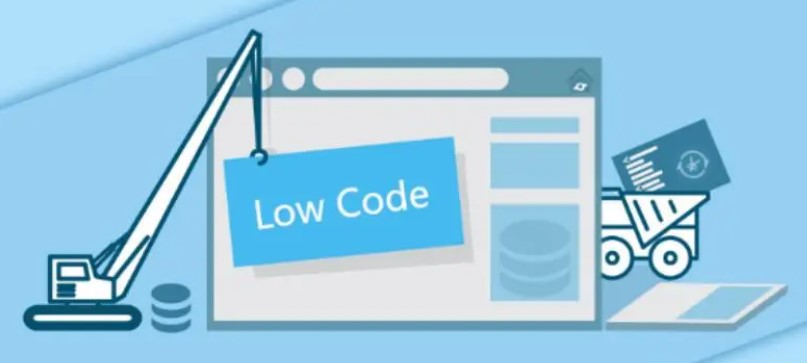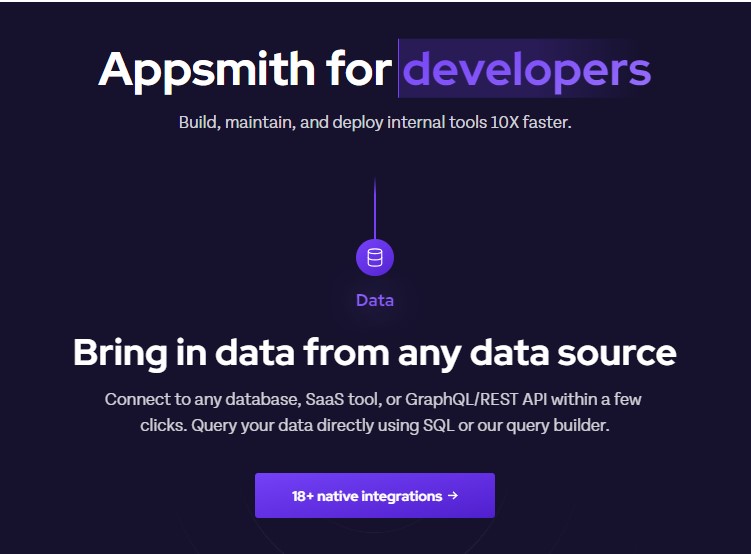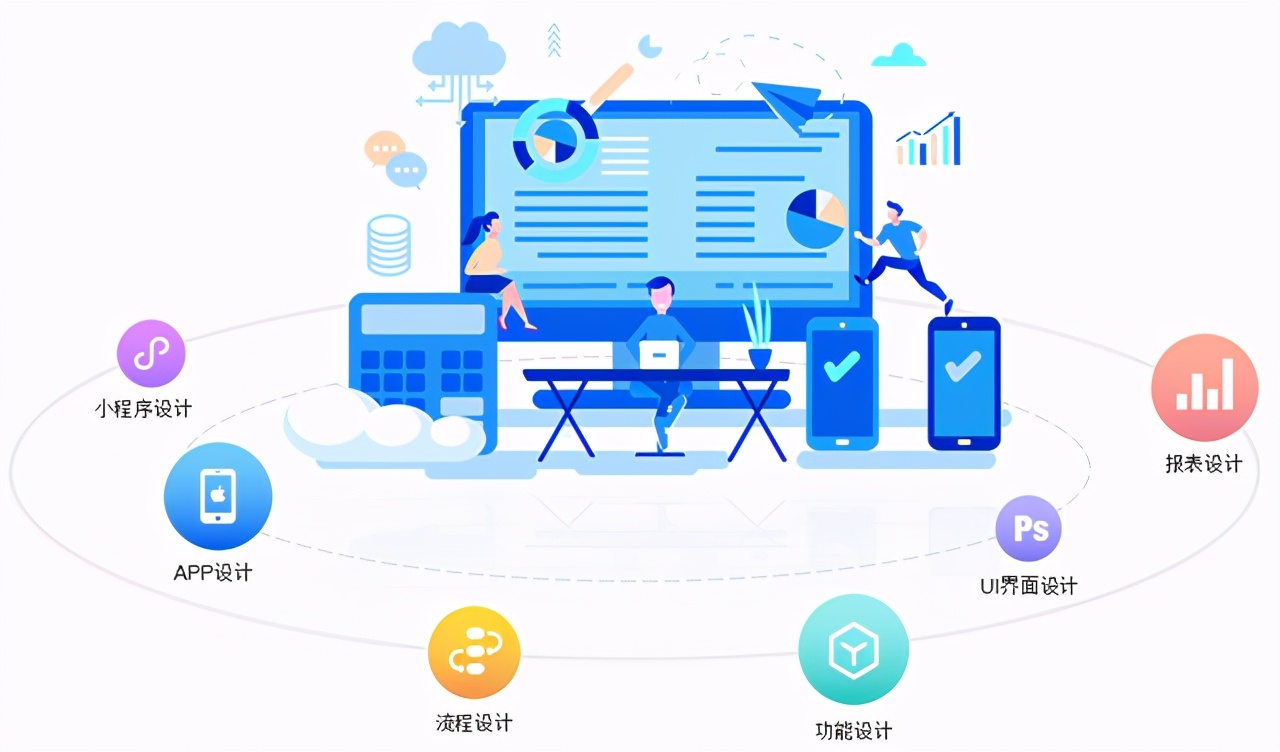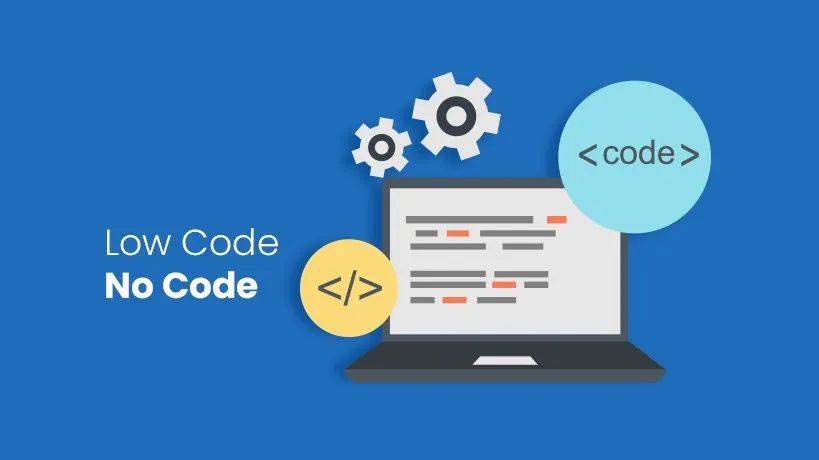概览
产品介绍
伙伴云是新一代管理者的零代码数据协作平台,从云表格Pro和项目协作工具,到零代码应用搭建平台,伙伴云将轻量级工具与定制化系统合二为一,满足不同行业和场景的数字化需求。伙伴云具备强大的数据库引擎及权限架构,搭配可灵活定制的流程引擎与大数据分析引擎,可为企业提供全流程定制的经营管理系统。
从简单易上手的「云表格Pro」和「项目协作」工具,到强大又灵活的「零代码应用搭建平台」,伙伴云将轻量级工具与定制化系统合二为一,满足从小白到专家、从部门到企业的全面数字化需求。
在伙伴云,1张表开启数据管理,5分钟实现项目协作,3天内上线数字化系统,应用场景覆盖销售、产研、市场、运营、财务等各部门,以及零售、贸易、交通、教育、制造、互联网等各行业,持续助力企业数字化转型升级。
产品功能介绍
项目计划管理
伙伴云项目管理工具可以帮助团队制定项目计划和时间表,并实时跟踪项目进度。用户可以创建任务清单、添加任务依赖关系、设置任务优先级和截止日期,确保项目按计划进行。
团队协作与沟通
伙伴云项目管理工具内置了团队协作和沟通功能,包括项目讨论区、共享文件、团队日历等。团队成员可以在讨论区交流意见、解决问题,共享文件和资料,确保团队间的协作流程顺畅。
任务分配与资源管理
伙伴云项目管理工具支持任务分配和资源管理。项目经理可以将任务分配给团队成员,并设置任务的负责人、工作量和工作时间。同时,可以查看每个成员的工作负载,把握资源利用情况。
进度跟踪与报告分析
伙伴云项目管理工具为用户提供了进度跟踪和报告分析功能。用户可以跟踪项目进度,监控任务的完成情况。同时,工具还提供了多种图表和报告,帮助用户分析项目数据,评估项目绩效。
-
伙伴云账号只让电脑登录怎么设置密码呢?
数字化时代,数据是非常重要的财富。越来越多的数据,使得人们对这些敏感信息的安全感到很担心。就像很多朋友在使用伙伴云的时候,担心自己的数据被泄露,所以只想让自己的电脑进行登录。那么,怎么操作呢?本文,小编就来为大家介绍一下伙伴云账号只让电脑登录设置密码的方法。有需要的朋友可以参考一下哦! 1、找到【设置安全密码】入口 点击右上角的个人头像; 点击【安全设置】; 点击【设置安全密码】。 2、设置安全密码 获取验证码输入验证码; 输入安全密码; 确认安全密码; 点击【确定】即可设置成功。 注:密码长度为4~30个字符。 -
伙伴云如何添加流程分支
在伙伴云同一表格下的审批流程,不同条件下,涉及不同审批人执行任务时,可以通过添加流程分支满足这一需求。那么伙伴云如何添加流程分支呢?以下是详细教程。 1.点击工作区左下角管理中的工作区后台; 2.在流程页面右侧,点击创建流程按钮; 3.选择审批流程; 4.点击添加流程分支,即可添加成功。 -
伙伴云批量编辑数据怎么做
伙伴云批量编辑数据怎么做?伙伴云是国内非常火的低代码平台,从云表格Pro和项目协作工具,到零代码应用搭建平台,可以满足不同行业和场景的数字化需求。通过批量编辑数据功能,可以在伙伴云内快速批量编辑多条数据的多个字段,非常方便。 1.点击每条数据前的方框,可以选中该数据; 2.选择需要编辑的一条或多条数据,点击编辑进入编辑状态; 注意:只有在选中数据中状态下才会出现编辑按钮; 3.左侧选择需要修改的字段,点击左下角添加字段,可以选择多个修改字段; 4.右侧填入修改后的新值,也可以选择清空某个字段的数据; 5.点击保存后 -
伙伴云表格如何设置自定义权限? 伙伴云表格设置自定义权限的方法
伙伴云表格如何设置自定义权限?表格是伙伴云最实用的功能之一,可以进行表单、数据、字段等各种操作。伙伴云表格支持权限设置,管理员可以根据实际使用需求进行自定义设置,方便管理数据。以下是伙伴云表格设置自定义权限的方法介绍,希望对你使用伙伴云有所帮助。 1.打开权限设置 打开表格的权限设置,找到需要设置的权限组,点击右侧编辑。 点击权限的下拉菜单,将权限设置为自定义权限。 2.设置数据操作规则 你可以调整权限组成员对数据的操作权限。 3.设置需要限制的字段 你可以进一步调整成员对于单个字段的操作权限。 4.设置可查看的数 -
伙伴云创建聚合表怎么做? 伙伴云如何创建聚合表
伙伴云创建聚合表怎么做?伙伴云聚合表具有强大的组织数据能力,可以对来自不同工作区的表格内的数据聚集合并在一起,并添加相应的聚合操作,包括横向连接、追加合并、分组统计、数据筛选、字段设置。那么伙伴云如何创建聚合表? 1.点击工作区左下角管理中的工作区后台。 2.在数据仓库页面右侧点击创建聚合表。 3.双击编辑聚合表名称。 4.点击选择要聚合的表格,选择工作区,选择表格。 5.点击+,选择要所需的聚合操作。 6.设置完成聚合操作后,点击创建按钮即可创建成功。 -
伙伴云如何创建流程? 伙伴云怎么创建流程
伙伴云如何创建流程?伙伴云是新一代的低代码平台,具备强大的数据库引擎及权限架构,可为企业提供全流程定制的经营管理系统。利用伙伴云平台,管理者可以创建各类业务流程,助力企业完成数字化转型和升级。那么伙伴云怎么创建流程? 1.添加流程 进入工作区后台,选择流程页面,点击创建流程,添加一个业务流程。 2.编辑流程名称 每个流程都可以设置名称及图标。 在流程编辑页,双击左上角,输入流程名称。点击图标,即可更改图标。 3.设置流程权限 流程权限用来控制可以发起流程的成员范围。 直接拖动权限组内成员至另一权限组,即可完成权限调
-
伙伴云账号只让电脑登录怎么设置密码呢?
数字化时代,数据是非常重要的财富。越来越多的数据,使得人们对这些敏感信息的安全感到很担心。就像很多朋友在使用伙伴云的时候,担心自己的数据被泄露,所以只想让自己的电脑进行登录。那么,怎么操作呢?本文,小编就来为大家介绍一下伙伴云账号只让电脑登录设置密码的方法。有需要的朋友可以参考一下哦! 1、找到【设置安全密码】入口 点击右上角的个人头像; 点击【安全设置】; 点击【设置安全密码】。 2、设置安全密码 获取验证码输入验证码; 输入安全密码; 确认安全密码; 点击【确定】即可设置成功。 注:密码长度为4~30个字符。 -
伙伴云如何添加流程分支
在伙伴云同一表格下的审批流程,不同条件下,涉及不同审批人执行任务时,可以通过添加流程分支满足这一需求。那么伙伴云如何添加流程分支呢?以下是详细教程。 1.点击工作区左下角管理中的工作区后台; 2.在流程页面右侧,点击创建流程按钮; 3.选择审批流程; 4.点击添加流程分支,即可添加成功。 -
伙伴云批量编辑数据怎么做
伙伴云批量编辑数据怎么做?伙伴云是国内非常火的低代码平台,从云表格Pro和项目协作工具,到零代码应用搭建平台,可以满足不同行业和场景的数字化需求。通过批量编辑数据功能,可以在伙伴云内快速批量编辑多条数据的多个字段,非常方便。 1.点击每条数据前的方框,可以选中该数据; 2.选择需要编辑的一条或多条数据,点击编辑进入编辑状态; 注意:只有在选中数据中状态下才会出现编辑按钮; 3.左侧选择需要修改的字段,点击左下角添加字段,可以选择多个修改字段; 4.右侧填入修改后的新值,也可以选择清空某个字段的数据; 5.点击保存后 -
伙伴云表格如何设置自定义权限? 伙伴云表格设置自定义权限的方法
伙伴云表格如何设置自定义权限?表格是伙伴云最实用的功能之一,可以进行表单、数据、字段等各种操作。伙伴云表格支持权限设置,管理员可以根据实际使用需求进行自定义设置,方便管理数据。以下是伙伴云表格设置自定义权限的方法介绍,希望对你使用伙伴云有所帮助。 1.打开权限设置 打开表格的权限设置,找到需要设置的权限组,点击右侧编辑。 点击权限的下拉菜单,将权限设置为自定义权限。 2.设置数据操作规则 你可以调整权限组成员对数据的操作权限。 3.设置需要限制的字段 你可以进一步调整成员对于单个字段的操作权限。 4.设置可查看的数 -
伙伴云创建聚合表怎么做? 伙伴云如何创建聚合表
伙伴云创建聚合表怎么做?伙伴云聚合表具有强大的组织数据能力,可以对来自不同工作区的表格内的数据聚集合并在一起,并添加相应的聚合操作,包括横向连接、追加合并、分组统计、数据筛选、字段设置。那么伙伴云如何创建聚合表? 1.点击工作区左下角管理中的工作区后台。 2.在数据仓库页面右侧点击创建聚合表。 3.双击编辑聚合表名称。 4.点击选择要聚合的表格,选择工作区,选择表格。 5.点击+,选择要所需的聚合操作。 6.设置完成聚合操作后,点击创建按钮即可创建成功。 -
伙伴云如何创建流程? 伙伴云怎么创建流程
伙伴云如何创建流程?伙伴云是新一代的低代码平台,具备强大的数据库引擎及权限架构,可为企业提供全流程定制的经营管理系统。利用伙伴云平台,管理者可以创建各类业务流程,助力企业完成数字化转型和升级。那么伙伴云怎么创建流程? 1.添加流程 进入工作区后台,选择流程页面,点击创建流程,添加一个业务流程。 2.编辑流程名称 每个流程都可以设置名称及图标。 在流程编辑页,双击左上角,输入流程名称。点击图标,即可更改图标。 3.设置流程权限 流程权限用来控制可以发起流程的成员范围。 直接拖动权限组内成员至另一权限组,即可完成权限调
-
低代码平台哪个好用? 低代码平台优势
随着低代码平台的出现,人人都可以轻松开发应用。低代码平台通常提供可视化界面、拖放工具、预定义的模块和组件等,使开发人员提高开发效率、降低开发成本和部署时间。具体来说,低代码平台主要有以下优势: 1.开发快效率高:使用大量的组件和封装的接口进行开发,以及集成云计算的IaaS和PaaS层能力,使得开发效率大幅提升。 2.维护成本低:一般情况下,低代码开发平台由于采用组件形式,以及面向对象的开发方式,使得代码的结构化程度更高,通常来说更容易维护。 3.降低开发成本和部署时间:低代码开发降低了应用程序开发进入门槛、成本和部 -
Appsmith怎么样? Appsmith好用吗
随着低代码平台的出现,普通人也有了开发应用程序的机会,用户只需要通过图形化界面,使用可视化的编程技术,例如拖拽组件等,就可以快速生成应用出仍需。低代码平台的功能包括但不限于数据建模、用户界面设计、业务逻辑实现、集成和部署等。现在市面上的低代码平台也有很多,例如宜搭、明道云、伙伴云、氚云等,而接下来给大家介绍的Appsmith,则是一个开源的低代码平台。 Appsmith怎么样?Appsmith是目前最火的前段低代码平台,主要用于构建管理面板、内部工具和仪表板等,允许拖放UI组件来构建页面,通过连接到任何 API、数 -
免费低代码开发工具有哪些? 免费低代码平台推荐
随着信息技术的发展,低代码平台越来越火热。简单来说,低代码平台就是无需代码或者是通过少量代码快速生成应用程序的开发平台,低代码开发平台最大的特征是使用可视化工具开发自己的应用程序,代替了传统代码开发的方式。对于非开发人员以外的用户来说,使用低代码平台是一个性价比很高、简便快捷的方式。 免费低代码开发工具有哪些?现在主流的低代码开发工具也有很多,单是国内就有明道云、伙伴云、简道云等,并且大部分都可以免费使用。下面给大家推荐几个免费的低代码平台,希望对你部署业务有所帮助。 一、宜搭 宜搭是阿里巴巴集团自主研发的低代码开 -
国内低代码平台有哪些?
随着信息化和数字化的发展,越来越多的企业和组织需要通过软件和应用程序来支持他们的业务和运营。然而许多企业和组织缺乏熟练的程序员和开发人员,难以应对快速变化的业务需求。为了解决这个问题,低代码平台正在成为越来越多企业和组织的首选解决方案。低代码平台可以帮助企业快速构建和部署应用程序,无需过多的编码和技术知识。那么国内低代码平台有哪些?下面我们来介绍一下国内几个比较知名的低代码平台。 1、宜搭 宜搭是一款在线搭建网页的工具,可以免费创建自己的网站或在线商店。宜搭提供了丰富的模板和设计元素,用户可以通过简单拖拽和编辑的方